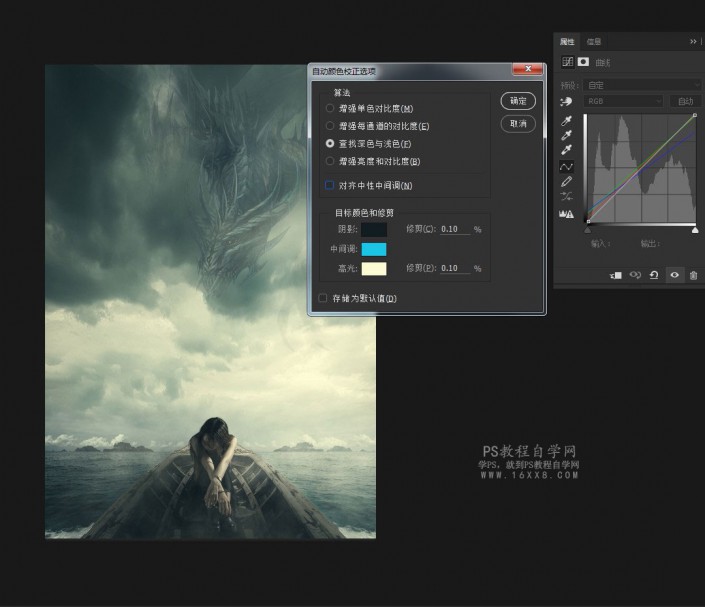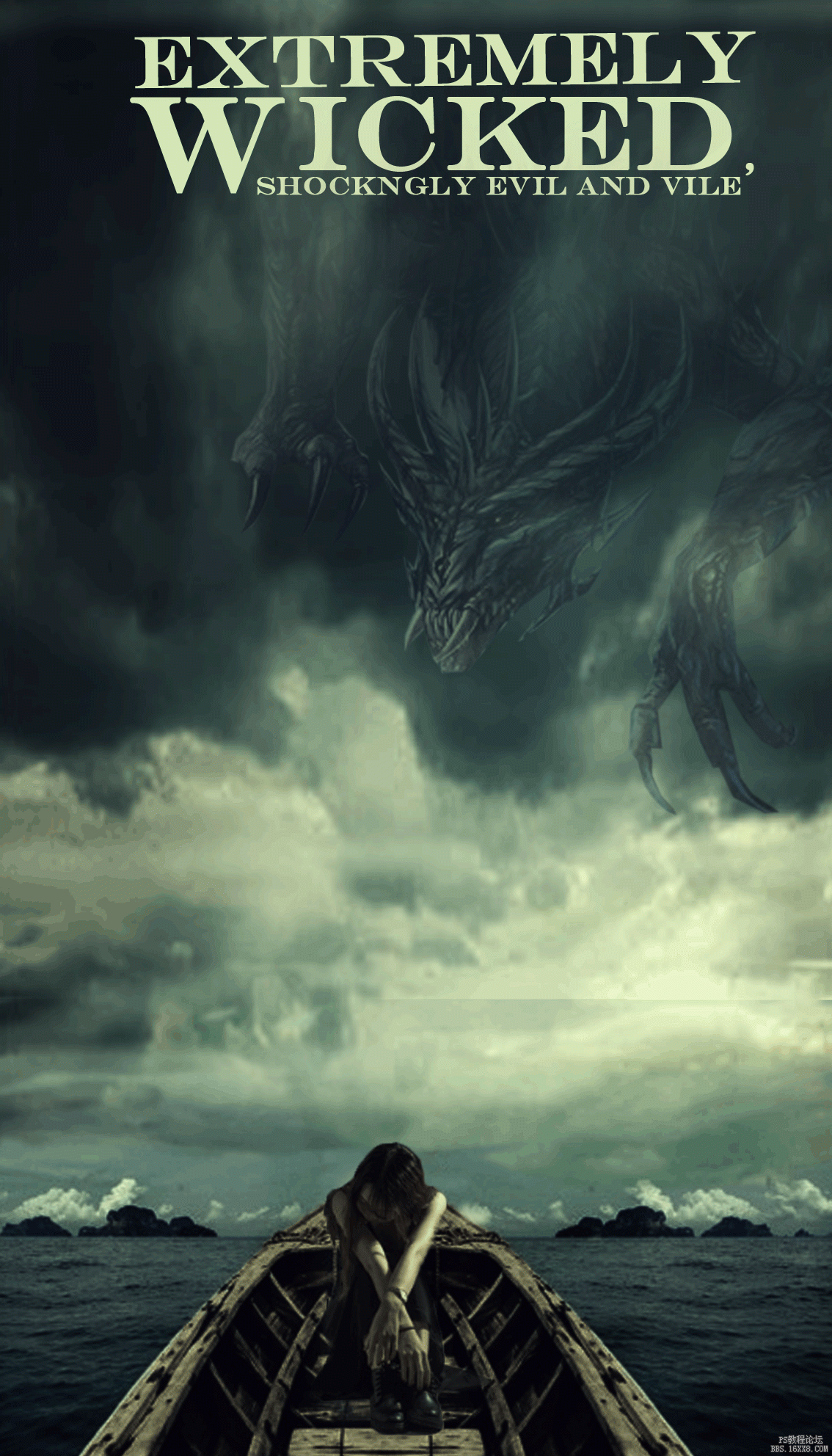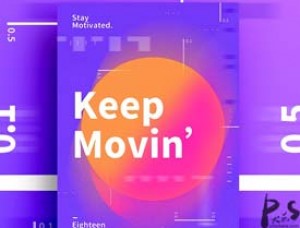电影海报,PS合成魔幻电影海报教程
用PS合成一个天空中一条龙穿跃欲下的海报效果,先看下完成效果吧:

1 首先将船的素材打开,复制一层,将画面裁大一些,再将船水平翻转一下,添加蒙版http://www.16xx8.com/tags/38847/。最后将这二个图层合并一下。
2 用裁切工具将画面拉高,做成竖构图。然后拖入天空素材,将天空放在船的下一层。再将船的这一图层添加图层蒙版,用黑色画笔或黑色到透明的渐变在蒙版里调整。
3 拖入人物图片,放在船所在图层之上,自由变换放到合适位置。然后抠图,我用的是选择并遮住。
4 然后将龙的素材放入,用钢笔工具抠出来,自由变换一下,放在合适的位置。

5 将和种素材拼上去之后就要进行一些光影明暗调整了,让和种元素融进去,使整体和协一些。先给人物加一些投影与明暗。投影直接用画笔画,再高斯模糊一下。一层不够的,可以用二层或者更多。人物身上的明暗可以建一个柔光图层,创建剪切蒙版,再用黑画笔压暗一些位置。
6 将龙的素材添加蒙版,让它融入天空里。直接添加蒙版,我用了一个烟雾笔刷在蒙版里涂抹。耐心一些。
7 用烟雾笔刷添加一些烟雾出来,增加画面空间感和制造一些氛围。在人物图层上面加一点前景烟雾,在人物后面也要刷一些烟雾,远处的天空和海水交界处也刷一点。这里截图太小,效果看得不太明显,但是一定刷一些烟雾上去。
8 在船素材图层与天空素材图层上新建一个柔光图层,创建剪切蒙版,用黑画笔加强明暗。最后再建一个柔光层在最上面,整体调整一下明暗。
9 接下来进入颜色部分,新建一个黑白调整图层放在最上面,不用调黑白面板里的参数,将图层不透明度调到60左右。
10 再添加一个曲线调整图层。在曲线面板上按住ALT点击自动,然后看截图的设置。
11 再添加曲线调整图层加强一下明暗,在蒙版里简单擦一下,颜色部分就算完成了。
作者公众号:
学习 · 提示
相关教程
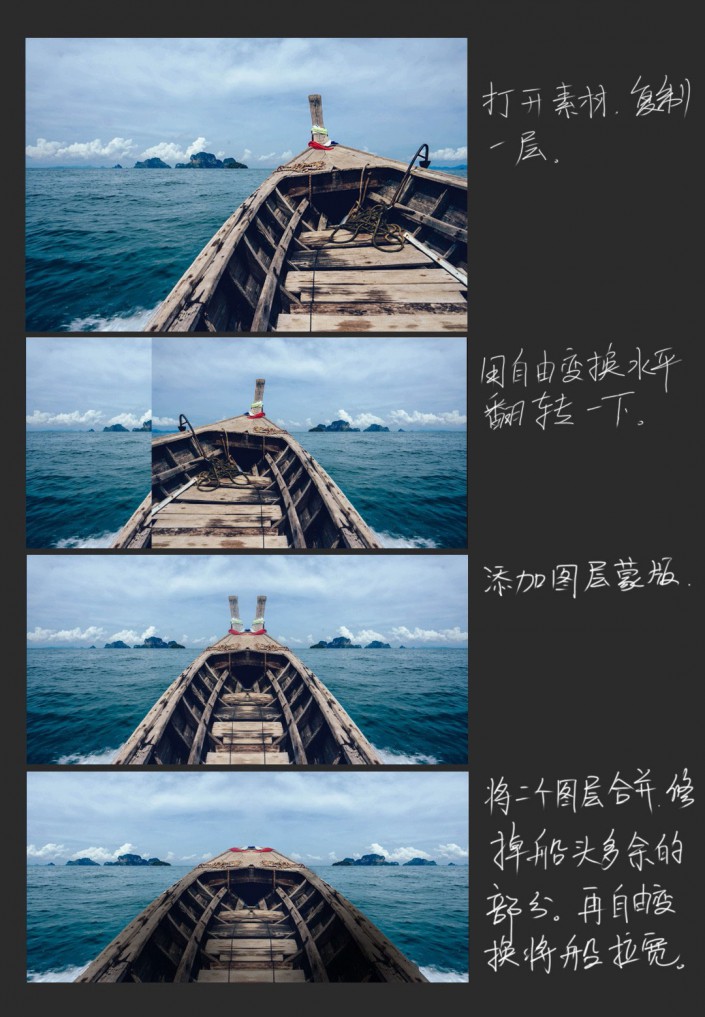 搜索公众号photoshop教程论坛,免费领取自学福利
搜索公众号photoshop教程论坛,免费领取自学福利